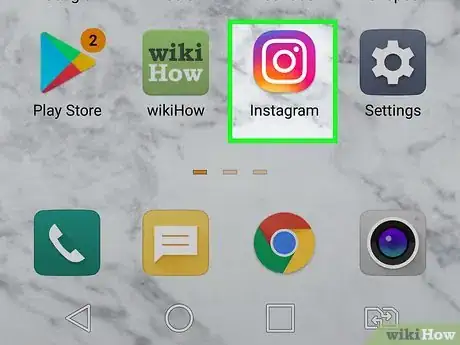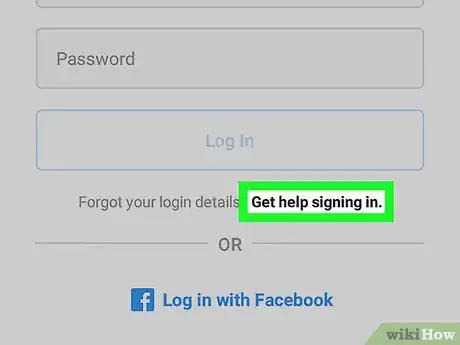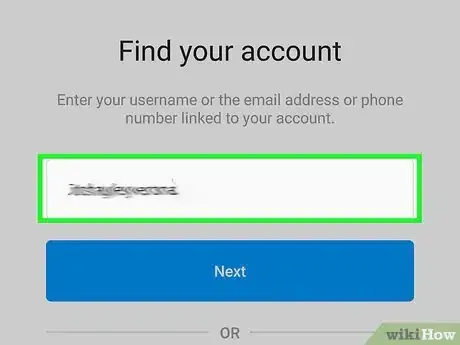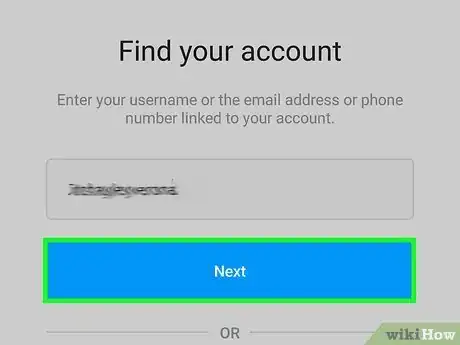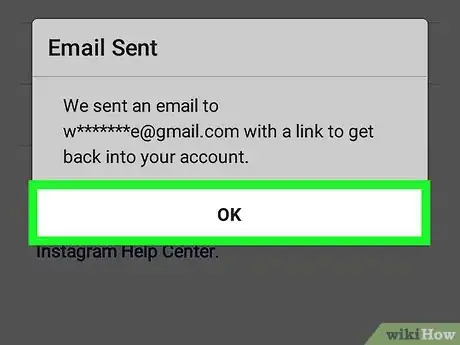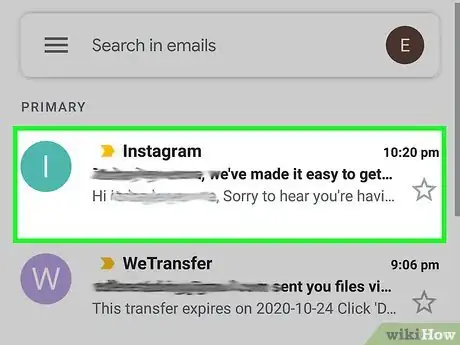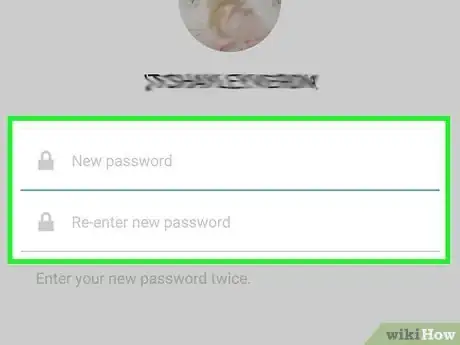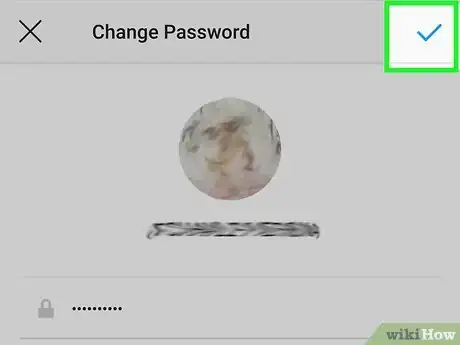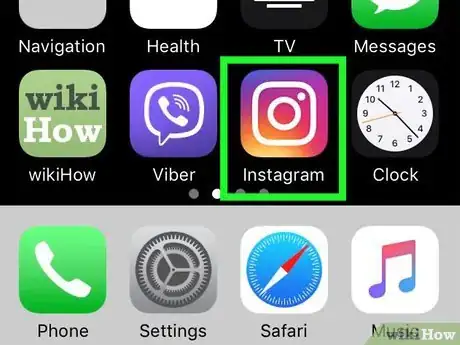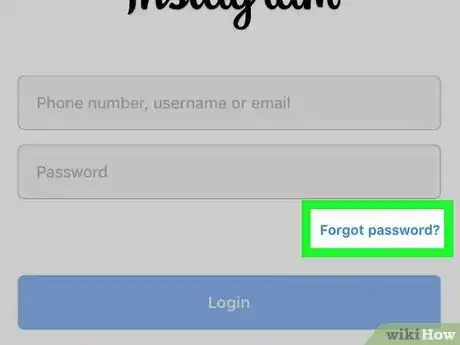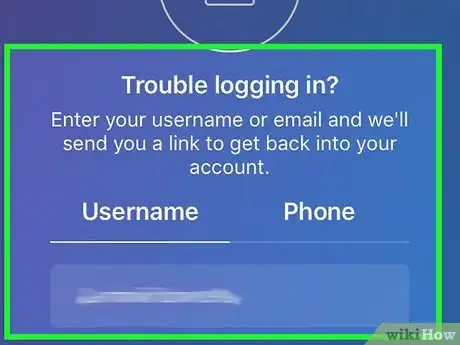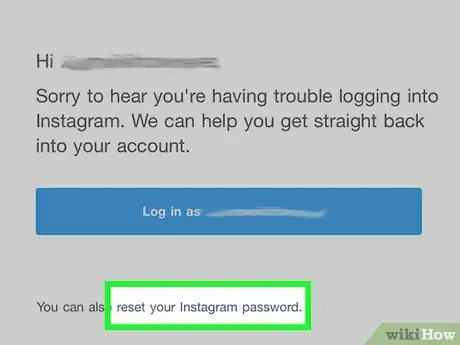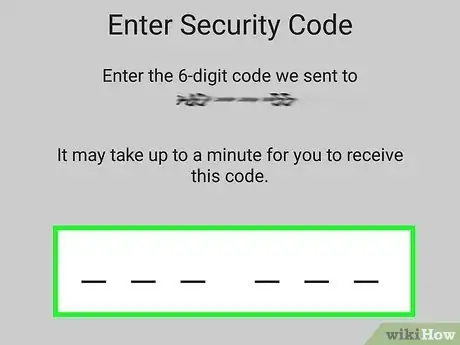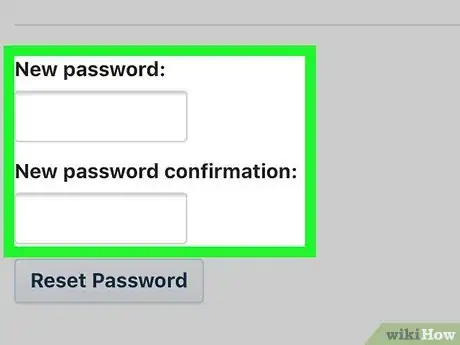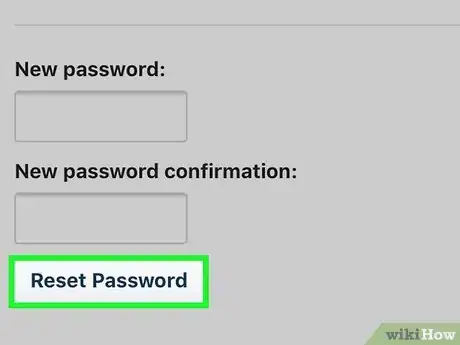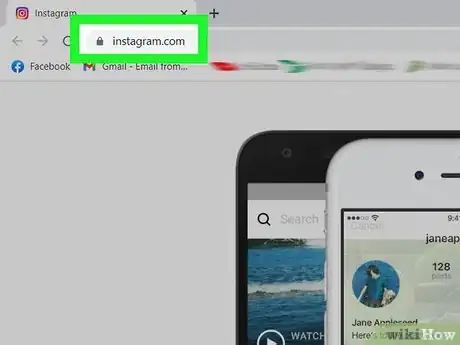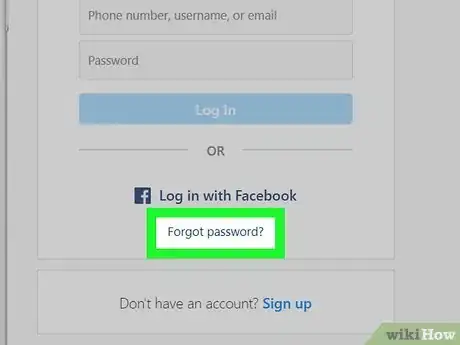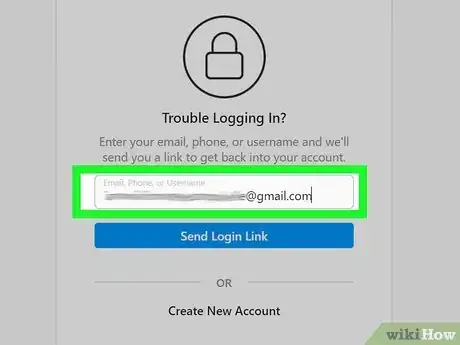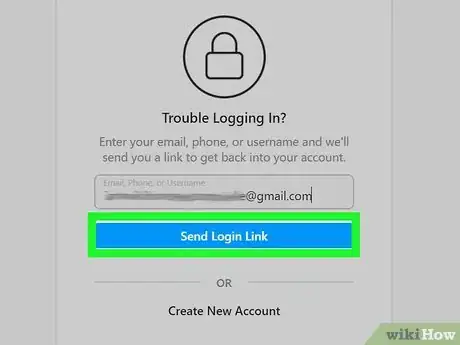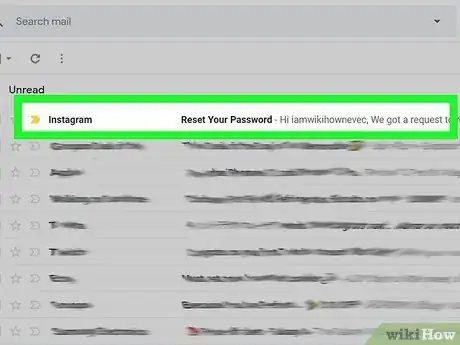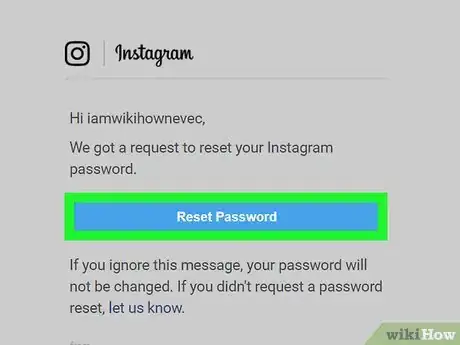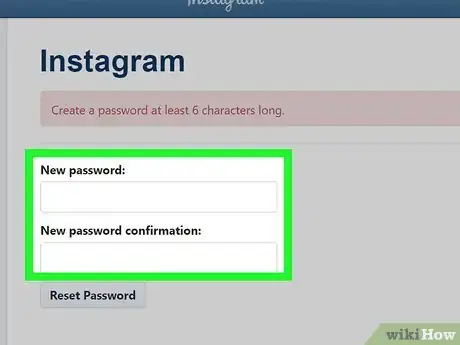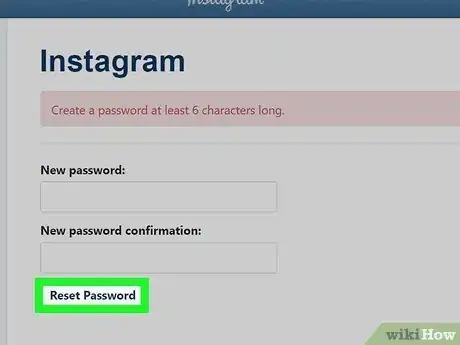Este artículo fue coescrito por Nicole Levine, MFA. Nicole Levine es una escritora y editora de tecnología en wikiHow. Tiene más de 20 años de experiencia creando documentación técnica y liderando equipos de soporte en las principales empresas de alojamiento web y software. Asimismo, Nicole tiene una maestría en Escritura Creativa de la Universidad Estatal de Portland, y da clases de composición, escritura de ficción y creación de revistas en varias instituciones.
Este artículo ha sido visto 619 432 veces.
En este wikiHow, aprenderás a restablecer una contraseña olvidada de Instagram en tu teléfono, tableta o computadora. Puedes restablecer tu contraseña desde la pantalla de inicio de sesión en un Android, iPhone o iPad o en la web en Instagram.com siempre y cuando puedas acceder a la dirección de correo electrónico o número telefónico que estén asociados a tu cuenta. En caso de que tu cuenta esté vinculada a Facebook, siempre puedes iniciar sesión a Instagram si seleccionas la opción de iniciar sesión con Facebook en la pantalla de inicio de sesión.
Pasos
Método 1
Método 1 de 3:Usar un Android
-
1Abre Instagram en tu teléfono o tableta. Es el ícono en tu menú de aplicaciones con una gradiente de morado, rojo y anaranjado que tiene una cámara blanca y cuadrada. Esto te lleva a la pantalla de inicio de sesión.
- En caso de que de por sí hayas iniciado sesión y quieras cambiar de contraseña, toca el ícono de tu perfil en la parte inferior, toca el menú en la parte superior derecha y dirígete a Configuración > Privacidad y seguridad > Contraseña > para crear una nueva.
- En caso de que no sepas cuál es tu contraseña actual, toca Restablecer con Facebook (en caso de que lo veas) u ¿Olvidaste tu contraseña? para continuar con este método.
- En caso de que de por sí hayas iniciado sesión y quieras cambiar de contraseña, toca el ícono de tu perfil en la parte inferior, toca el menú en la parte superior derecha y dirígete a Configuración > Privacidad y seguridad > Contraseña > para crear una nueva.
-
2Toca Ayuda para iniciar sesión. Se encuentra debajo de los campos para iniciar sesión.
- Quizás sea necesario que toques Iniciar sesión primero.
-
3Ingresa tu nombre de usuario, número telefónico o dirección de correo electrónico. En caso de que vayas a ingresar una dirección de correo electrónico o número telefónico, ten cuidado de usar el que esté asociado a tu cuenta.[1]
- Será necesario que tengas acceso a esta dirección de correo electrónico o número telefónico para terminar con el proceso de restablecer tu contraseña.
- En caso de que tu cuenta de Instagram esté vinculada a Facebook, toca Inicia sesión con Facebook en la parte inferior y luego inicia sesión con tu cuenta de Facebook. En caso de que no sepas cuál es tu información de inicio de sesión de Facebook, busca en línea cómo cambiar tu contraseña de Facebook en Android.
-
4Toca el botón Siguiente azul. Ocurrirá una de las siguientes cosas:
- En caso de que hayas ingresado una dirección de correo electrónico, se enviará un enlace de confirmación a esa dirección.
- En caso de que hayas ingresado un número telefónico, se enviará un enlace o código de confirmación a ese número por mensaje de texto SMS.
- En caso de que hayas ingresado un nombre de usuario, se te dará la opción de elegir un método para recibir el código de confirmación. Los métodos varían según la forma como hayas creado tu cuenta. Toca Enviar un SMS para recibirlo por teléfono o Enviar un correo electrónico para recibirlo por este medio.
-
5Toca Aceptar para confirmar. Se encuentra en la parte inferior de la ventana emergente.
-
6Abre el correo electrónico o mensaje de texto de Instagram. El mensaje contiene un enlace que empieza por https://ig.me.
- En caso de que esperes el correo electrónico de Instagram por más de unos minutos, revisa tu carpeta Spam, Social o Novedades.
-
7Toca el enlace para restablecer tu contraseña. Esto te lleva a una página en donde puedes escribir una contraseña nueva para tu cuenta.
- En caso de que el mensaje de texto contenga un código y no un enlace, ingrésalo en el espacio en blanco en Instagram y toca Siguiente para verificarlo.
-
8Ingresa tu contraseña nueva dos veces. La ingresarás en los dos campos de texto que figuran en esta página.
-
9Toca Restablecer contraseña. Se encuentra en la parte inferior de la página. Ahora que has restablecido tu contraseña, puedes iniciar sesión en Instagram.
Método 2
Método 2 de 3:Usar un iPhone o iPad
-
1Abre Instagram en tu teléfono o tableta. Es el ícono en tu pantalla de inicio con una gradiente de morado, rojo y anaranjado que tiene una cámara blanca y cuadrada. Esto abre la pantalla de inicio de sesión de Instagram.
- En caso de que de por sí hayas iniciado sesión, pero quieras cambiar de contraseña, toca el ícono de tu perfil en la parte inferior, toca el menú en la parte superior derecha y dirígete a Configuración. Navega hacia Privacidad y seguridad > Contraseña > para crear una contraseña nueva.
- En caso de que no sepas cuál es tu contraseña actual, cierra sesión y continúa con este método.
- En caso de que de por sí hayas iniciado sesión, pero quieras cambiar de contraseña, toca el ícono de tu perfil en la parte inferior, toca el menú en la parte superior derecha y dirígete a Configuración. Navega hacia Privacidad y seguridad > Contraseña > para crear una contraseña nueva.
-
2Toca ¿Olvidaste tu contraseña?. Es el enlace azul debajo de los espacios en blanco para iniciar sesión.
- Quizás debas tocar un botón azul de Iniciar sesión para llegar a la pantalla de inicio de sesión.
- En caso de que tu cuenta de Instagram esté vinculada a tu cuenta de Facebook, toca el enlace de Facebook para iniciar sesión. En caso de que no sepas cuál es tu contraseña de Facebook, consulta el artículo Cómo cambiar tu contraseña de Facebook si se te olvidó.
-
3Elige una opción para restablecer la contraseña. Si quieres restablecer tu contraseña, será necesario ya sea que sigas un enlace de restablecimiento de contraseña o verifiques un código que se te enviará a tu dirección de correo electrónico o número telefónico. Para recibir el código o enlace, haz lo siguiente:
- Usar tu nombre de usuario: toca Nombre de usuario, ingresa tu nombre de usuario de Instagram y luego toca Siguiente. Elige la dirección de correo electrónico o número telefónico que estén parcialmente ocultos y toca Enviar enlace de inicio de sesión.
- Usar tu dirección de correo electrónico: toca Nombre de usuario y luego ingresa tu dirección de correo electrónico en el espacio en blanco. Toca Siguiente para que se envíe un enlace de inicio de sesión.
- Usar tu número telefónico: toca Teléfono, ingresa el número de tu teléfono móvil y luego toca Siguiente. Esto enviará un código de verificación a tu teléfono móvil por mensaje de texto SMS.
-
4Toca el enlace Restablecer tu contraseña de Instagram en el correo electrónico (solo correo). En caso de que hayas usado un número telefónico, pasa al siguiente paso. En caso de que hayas recibido una dirección de correo electrónico de Instagram, toca este enlace (no el botón azul que diga "Iniciar sesión") para abrir los espacios en blanco de restablecimiento de contraseña.
-
5Ingresa el código de confirmación del mensaje de texto y toca Siguiente (solo teléfono). En caso de que hayas hecho que se te enviara un enlace por correo electrónico, omite este paso. Después de ingresar el código que hayas recibido por mensaje de texto, debes ver los espacios en blanco para restablecer tu contraseña.
-
6Ingresa dos veces tu contraseña nueva. La ingresarás en los dos campos de texto que figuran en esta página.
-
7Toca Restablecer contraseña. Se encuentra en la parte inferior de la página. Ahora que has restablecido tu contraseña, puedes iniciar sesión en Instagram con tu nueva información de inicio de sesión.
Método 3
-
1Dirígete aquí en un navegador web. Esto abre la página de inicio de sesión de Instagram.
- En caso de que veas tu página principal de Instagram en lugar de una página de inicio de sesión, ya habrás iniciado sesión. Haz clic en tu foto de perfil en la esquina superior derecha y luego haz clic en el ícono de la tuerca sobre tu perfil. Si quieres restablecer tu contraseña, haz lo siguiente:
- En caso de que sepas tu contraseña actual y la quieras cambiar, ingresa tu contraseña antigua y luego escribe y confirma una contraseña nueva. Haz clic en el botón Cambiar contraseña para guardar los cambios.
- En caso de que no sepas tu contraseña, haz clic en ¿Olvidaste tu contraseña? en la parte inferior del formulario y sigue con este método.
- En caso de que veas tu página principal de Instagram en lugar de una página de inicio de sesión, ya habrás iniciado sesión. Haz clic en tu foto de perfil en la esquina superior derecha y luego haz clic en el ícono de la tuerca sobre tu perfil. Si quieres restablecer tu contraseña, haz lo siguiente:
-
2Haz clic en ¿Olvidaste tu contraseña?. Se encuentra debajo de las opciones de inicio de sesión en la sección superior derecha de la página.
- En caso de que hayas creado tu cuenta de Instagram con tu inicio de sesión de Facebook, haz clic en Iniciar sesión con Facebook en su lugar y luego inicia sesión con tu cuenta de Facebook. En caso de que no sepas tu contraseña de Facebook, consulta el artículo Cómo cambiar tu contraseña de Facebook si se te olvidó.
-
3Ingresa el correo electrónico, número telefónico o nombre de usuario que estén asociados a tu cuenta. Puedes hacer que el enlace de confirmación se te envíe a tu dirección de correo electrónico o número telefónico con cualquiera de estas piezas de información.
-
4Haz clic en el botón Enviar enlace de inicio de sesión. Este es el botón azul debajo del formulario. Esto envía un código de restablecimiento de contraseña a la dirección de correo electrónico o número telefónico que se tenga en archivo.
- En caso de que no se pueda encontrar la dirección de correo electrónico o número telefónico que hayas ingresado, es posible que hayas registrado tu cuenta con otra información.
-
5Abre el correo electrónico o mensaje de texto de Instagram. El mensaje contiene un enlace que empieza por https://ig.me.
- En caso de que esperes el correo electrónico de Instagram por más de unos minutos, revisa tu carpeta Spam, Social o Novedades.
-
6Haz clic en el enlace de restablecimiento de contraseña o tócalo. Esto te lleva a una página en donde puedes escribir una contraseña nueva para tu cuenta.
-
7Teclea dos veces tu contraseña nueva. La ingresarás en los dos campos de texto que figuran en esta página.
-
8Haz clic o toca Restablecer contraseña. Se encuentra en la parte inferior de la página. Podrás acceder a tu cuenta de Instagram con tu contraseña nueva siempre y cuando las contraseñas sean iguales.
Advertencias
- En caso de que ya no puedas acceder a la dirección de correo electrónico o número telefónico que hayas usado para iniciar sesión en Instagram, será necesario que uses la página "Contáctanos" de Instagram para volver a tener acceso a tu cuenta.
Referencias
- ↑ https://help.instagram.com/1068717813216421/?helpref=hc_fnav&bc[0]=Instagram%20Help&bc[1]=Troubleshooting%20and%20Login%20Help